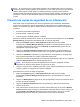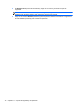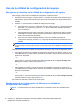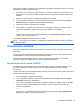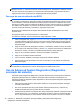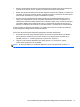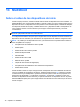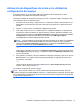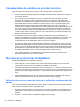HP Notebook PC User's Guide - Linux
Table Of Contents
- Bienvenido
- Reconocimiento del equipo
- Redes
- Uso de un Proveedor de servicios de Internet (ISP)
- Identificación de los iconos del estado de la red y de las conexiones inalámbricas
- Creación de una conexión inalámbrica (sólo en algunos modelos)
- Uso de una WLAN
- Uso de dispositivos inalámbricos Bluetooth (sólo en algunos modelos)
- Conexión a una red cableada
- Teclado y dispositivos señaladores
- Multimedia
- Administración de energía
- Apagado del equipo
- Configuración de opciones de energía
- Uso de alimentación por batería
- Visualización de la carga restante de la batería
- Inserción o extracción de la batería
- Carga de una batería
- Maximización de la duración de la batería
- Administración de los niveles de batería baja
- Identificación de niveles de batería bajos
- Resolución de nivel de batería bajo
- Para solucionar un nivel de batería bajo cuando se dispone de alimentación externa
- Para resolver un nivel de batería bajo cuando una batería cargada esté disponible
- Para resolver un nivel de batería bajo cuando no disponga de una fuente de energía
- Para resolver un nivel de batería bajo cuando su equipo no pueda salir de la hibernación
- Ahorro de la energía de la batería
- Almacenamiento de una batería
- Eliminación de una batería usada
- Sustitución de la batería
- Uso de alimentación de CA externa
- Unidades
- Tarjetas y dispositivos externos
- Módulos de memoria
- Seguridad
- Protección del equipo
- Uso de contraseñas
- Uso de Automatic DriveLock de la utilidad de configuración del equipo
- Uso de software de firewall
- Instalación de un cable de seguridad opcional
- Uso del lector de huellas digitales (sólo en algunos modelos)
- Copias de seguridad y recuperación
- Utilidad de configuración del equipo (BIOS) y Advanced System Diagnostics (Diagnóstico avanzado del ...
- MultiBoot
- Solución de problemas y soporte técnico
- Solución de problemas
- El equipo no puede iniciarse
- La pantalla del equipo está en blanco
- El software no está funcionando correctamente
- El equipo está encendido pero no responde
- El equipo está inusualmente caliente
- Un dispositivo externo no funciona
- La conexión de red inalámbrica no funciona
- La bandeja para medios ópticos no se abre para permitir la extracción de un CD o un DVD
- El equipo no detecta la unidad óptica
- No se puede reproducir un disco
- No puede verse una película en una pantalla externa
- El proceso de grabación de un disco no se inicia o se detiene antes de completarse
- Contacto con atención al cliente
- Etiquetas
- Solución de problemas
- Limpieza de su equipo
- Especificaciones
- Descarga electrostática
- Índice

●
Memory test (Prueba de memoria): Esta prueba analiza la condición física de los módulos de
memoria. Si se informa un error, sustituya los módulos de memoria de inmediato.
●
Battery test (Prueba de batería): Esta prueba analiza la condición de la batería y la calibra si es
necesario. Si la batería no pasa la prueba, póngase en contacto con Atención al Cliente de HP
para informar del problema y comprar una batería de repuesto.
●
System Tune-Up (Optimización del sistema): Este grupo de pruebas adicionales revisa su
equipo para asegurarse de que los principales componentes funcionen correctamente. La
Optimización del sistema realiza pruebas más completas y largas en los módulos de memoria,
los atributos SMART de la unidad de disco duro, la superficie de la unidad de disco duro, la
batería (y la calibración de la batería), la memoria de video y el estado de los módulos WLAN.
Puede consultar la información del sistema y los registros de errores en la ventana de Advanced
System Diagnostics (Diagnóstico avanzado del sistema).
Para iniciar Advanced System Diagnostics (Diagnóstico avanzado del sistema):
1. Encienda o reinicie el equipo. Mientras aparece el mensaje "Press the ESC key for Startup
Menu" (Presione la tecla esc para el menú de inicio) en el ángulo inferior izquierdo de la
pantalla, presione esc. Cuando aparezca el menú de inicio, presione f2.
2. Haga clic en la prueba de diagnóstico que desea ejecutar y, a continuación, siga las
instrucciones que aparecen en la pantalla.
NOTA: Si tiene que detener una prueba de diagnóstico que se está ejecutando, presione esc.
Uso de Advanced System Diagnostics (Diagnóstico avanzado del sistema) 77